Cum se convertesc SVG în PNG [Instrucțiuni detaliate]
Unii utilizatori au probleme cu utilizarea imaginilor SVG. Spre deosebire de imaginile obișnuite, aceasta se datorează faptului că unele fotografii se pot deplasa în sus sau se pot estompa la culori diferite. De asemenea, imaginile SVG sunt bazate pe vector și nu sunt cele mai bune pentru imaginile cu detalii fine, ceea ce este o veste proastă pentru utilizatori. Puteți afișa mai multe culori și detalii folosind imagini bazate pe pixeli, cum ar fi PNG. Dacă doriți să schimbați formatul imaginii dvs. din SVG în PNG, vă puteți baza pe această postare. Vă vom oferi modalitățile finale în care puteți încerca să convertiți SVG în PNG format.
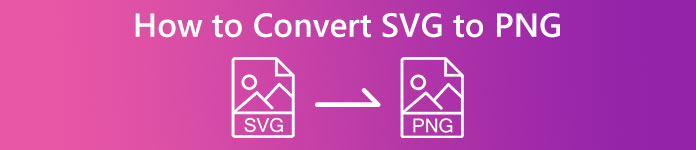
Partea 1. Detalii complete despre SVG și PNG
| Tipul fisierului | SVG | PNG |
| Extensie de nume de fișier | .svg | .png |
| Dezvoltat de | Consorțiul World Wide Web | Grupul de dezvoltare PNG |
| Numele complet | Grafic vectorial scalabil | Grafică de rețea portabilă |
| Descriere | Grafică vectorială scalabilă, SVG, este un format standard independent de rezoluție. Extensible Markup Language servește drept bază (XML). Sunt folosite imagini vectoriale și există unele animații disponibile. După cum sugerează și numele, scalabilitatea este cel mai semnificativ avantaj al utilizării unui fișier SVG. De asemenea, SVG este unic prin faptul că nu este un format de imagine. Puteți deschide fișiere SVG în aproape toate browserele, cum ar fi Firefox, Google, Edge și multe altele. | Un fișier PNG Portable Network Graphics este unul dintre formatele populare în zilele noastre. Metoda de compresie este fără pierderi. În plus, este adesea văzut ca înlocuitor al formatului de imagine GIF. Dar încă nu a atins nivelul de acceptare pe care îl au formatele GIF sau PNG. De asemenea, puteți utiliza PNG atunci când o imagine are zone translucide. Realizarea de grafice, construirea unui site web sau producerea de fotografii se pot bucura. |
Partea 2. Cum să convertiți SVG în PNG online
Convertiți SVG în PNG folosind FVC Free Image Converter
Convertirea SVG în PNG este ușoară atunci când utilizați un convertor de imagini adecvat. În acest caz, cel mai bun mod de a converti fișiere este utilizarea FVC Free Image Converter. Acest convertor de imagini online vă permite să vă convertiți instantaneu fișierul SVG în PNG. Pe lângă SVG, acceptă diverse formate de intrare precum JPG, TIFF, ICO, BMP și multe altele. În acest fel, puteți încărca cu ușurință orice imagini în acest convertor. În plus, puteți face acest lucru dacă doriți să convertiți mai multe fișiere dintr-o singură mișcare. Se datorează faptului că FVC Free Image Converter oferă un proces de conversie în lot. Vă ajută să convertiți mai mult și să economisiți mai mult timp. În afară de asta, are o viteză de conversie rapidă, în care vă puteți converti fișierele în doar câteva secunde. Mai mult, puteți accesa acest convertor de imagini pe toate browserele. Include Google, Mozilla, Edge, Explorer și multe altele. În plus, datele dumneavoastră sunt în siguranță în acest instrument. După salvarea imaginilor convertite, instrumentul vă va șterge automat datele. De asemenea, nu există reclame deranjante care vor apărea pe ecran. Deci nu te vei simți enervat în timpul procesului de conversie. Utilizați pașii simpli de mai jos pentru a converti SVG în PNG folosind FVC Free Image Converter.
Pasul 1: Deschideți browserul și vizitați FVC Free Image Converter site-ul web. Selectați formatul de ieșire dorit din opțiunile de format, care este PNG.
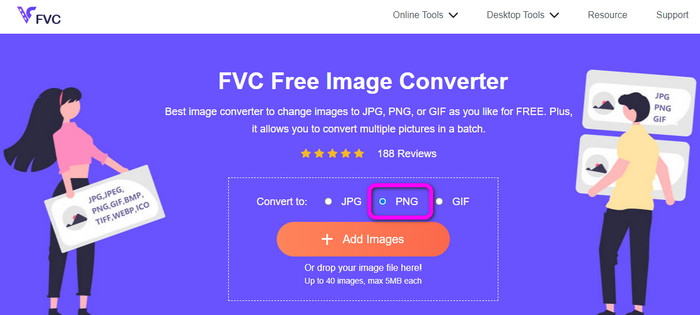
Pasul 2: Apasă pe Adăugați fișiere butonul pentru a încărca fișierul imagine SVG pe care doriți să îl convertiți. De asemenea, puteți plasa fișierul imagine direct în casetă. Rețineți că puteți adăuga până la 40 de imagini dacă doriți să convertiți mai multe fișiere imagine simultan. În timp ce încărcați imaginea, le va converti automat.
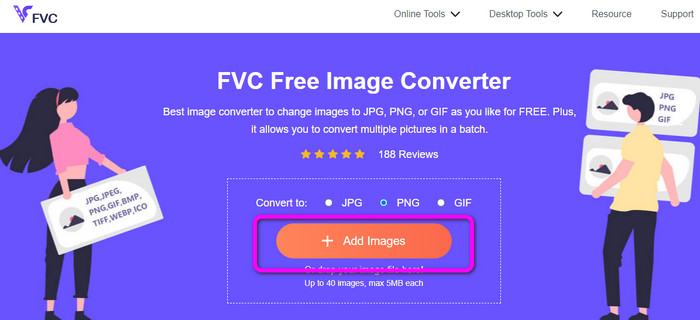
Pasul 3: După procesul de conversie, salvați imaginea convertită făcând clic pe Descarca buton. Apoi, navigați la folderul Descărcare și deschideți imaginea convertită.

Convertiți SVG în PNG folosind Aconvert
Folosind Aconvert este o altă metodă de a converti SVG în PNG. Acest instrument online are un proces simplu de conversie a fișierelor. De asemenea, are o interfață ușor de utilizat, care îl face ușor de înțeles. Deci, utilizatorii calificați și neprofesioniști pot opera acest convertor. Acest convertor de imagini vă permite să vă modificați calitatea imaginii. De asemenea, aveți voie să redimensionați imaginea. În plus, acest instrument oferă un proces de conversie în lot. Deci, puteți converti mai multe formate de imagine simultan. Mai mult, Aconvert este accesibil pe toate platformele online. Include Google, Edge, Explorer și multe altele. Aconvert are, de asemenea, mai multe funcții de oferit. Puteți converti videoclipuri, sunet, documente, cărți electronice și multe altele. Cu toate acestea, atunci când utilizați acest instrument online, vă puteți aștepta ca procesul de conversie să fie prea lent. Este nevoie de câteva minute înainte de a obține rezultatele dorite. Puteți încărca doar până la 200 MB dimensiune maximă a fișierului. Consultați metodele de mai jos pentru a afla cum să convertiți SVG în PNG folosind Aconvert.
Pasul 1: Accesați browserul dvs. și vizitați site-ul oficial al Aconvert. Apoi, faceți clic pe Alege fisierele butonul pentru a adăuga fișierul imagine SVG pe care doriți să îl convertiți.
Pasul 2: Navigați la Format țintă opțiune. După ce faceți clic pe el, selectați formatul PNG. De asemenea, puteți accesa opțiunea Calitate imagine și Redimensionare imagine dacă doriți să faceți unele modificări asupra imaginii dvs.
Pasul 3: Apasă pe Convertit butonul pentru a continua procesul de conversie. După procesul de conversie, faceți clic pe Descarca butonul pentru a vă salva imaginea pe computer.
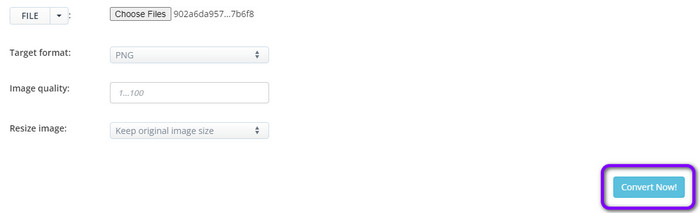
Convertiți SVG în PNG folosind CloudConvert
Vizita Cloudconvert dacă încă sunteți în căutarea unui convertor online de top pentru a converti SVG în PNG. Acest convertor online este excelent pentru a converti o gamă largă de fișiere. Include MKV, FLV, AVI, WEBM și WMV. În plus, puteți converti multe fișiere fără a sacrifica calitatea video. Cu toate acestea, ediția gratuită a acestui software are o limită zilnică de conversie de 25 de fișiere. În acest caz, este necesar un abonament dacă doriți să convertiți mai multe fișiere. În plus, în funcție de viteza conexiunii la internet, procesul de conversie poate fi întârziat. Nu în ultimul rând, Cloudconvert acceptă doar opt tipuri de fișiere de ieșire, ceea ce este dăunător pentru consumatori. Utilizați metodele de mai jos dacă sunteți pregătit să vă convertiți videoclipul dintr-un fișier SVG în format PNG.
Pasul 1: Viziteaza CloudConvert site-ul web în browserul dvs. Apoi, faceți clic pe Selectați Fișier buton. Când fișierul computerului dvs. apare pe ecran, deschideți formatul SVG pe care doriți să îl convertiți.
Pasul 2: Du-te la Schimba in opțiunea pentru a vedea opțiunile de format. După aceea, navigați la opțiunea Imagine și selectați formatul de fișier PNG.
Pasul 3: Pentru ultimul pas, faceți clic pe Convertit buton. După procesul de conversie, apăsați butonul Descarca butonul pentru a păstra imaginea convertită pe computer.
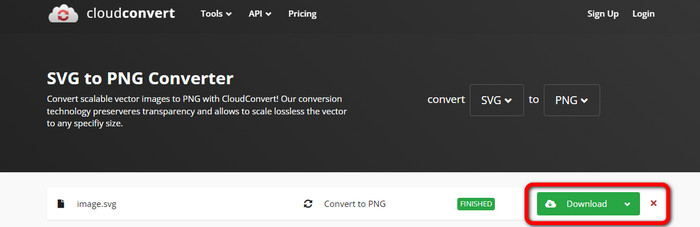
Partea 3. Cum să convertiți SVG în PNG pe Mac
Aveți nevoie de un convertor de imagini puternic, cu funcții de editare de ultimă oră, pentru a converti SVG PNG folosind Mac. Cea mai bună opțiune este BatchPhoto Pro. BatchPhoto Pro satisface, în general, toate cerințele dvs. de procesare a fișierelor dvs. de imagine, inclusiv fotografii obișnuite, imagini brute și alte formate de imagine standard din industrie. Este un convertor de fotografii în serie, un editor, un redimensionator și un filigran. Convertorul său de imagini poate gestiona peste 170 de tipuri diferite de fotografii. De asemenea, are o interfață simplă, ideală pentru toți utilizatorii. Puteți obține chiar și rezultatul final al conversiei într-o perioadă scurtă de timp. Cu toate acestea, dacă doriți să experimentați toate caracteristicile sale, trebuie să obțineți un plan de abonament prin achiziționarea acestuia. De asemenea, programul este accesibil doar pe Mac. Dacă sunteți un utilizator Windows, cel mai bine este să căutați un alt program pentru a converti fișierele de imagine.
Pasul 1: Instalare BatchPhoto Pro pe Mac-ul dvs. Puteți folosi versiunea gratuită. Apoi, navigați la Adauga poza pentru a insera fișierul imagine SVG.
Pasul 2: După aceea, treceți la Înființat opțiune. Apasă pe Format de iesire opțiunea de a selecta formatul PNG.
Pasul 3: În cele din urmă, faceți clic pe Proces butonul pentru a începe procesul de conversie. Odată gata, puteți vizualiza imaginea convertită din folderul de ieșire.
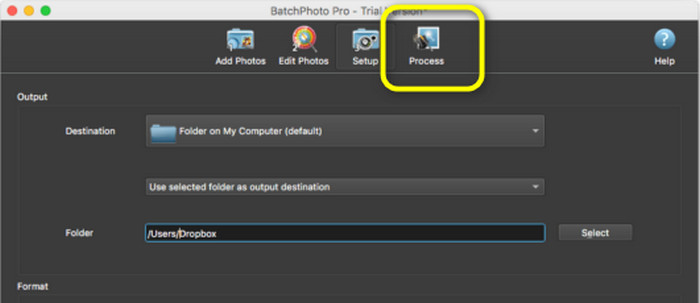
Partea 4. Cum să convertiți SVG în PNG pe Windows
În această parte, vă vom învăța o modalitate offline adecvată de a converti SVG în PNG. Trebuie să utilizați Fosshub pentru a le converti. Aceasta este, de asemenea, o alegere excelentă pentru ajustări de format de imagine în vrac și individuale. Acest convertor oferă, de asemenea, o opțiune de conversie în lot. Această caracteristică vă permite să convertiți mai multe fișiere simultan. În plus, îl puteți descărca gratuit. Cu toate acestea, Fosshub este greu de operat, mai ales pentru începători. Aspectele sau interfața sunt confuze, ceea ce este dificil de înțeles. De asemenea, procesul de instalare durează prea mult după descărcarea programului. În plus, acest convertor offline este bun doar la conversia SVG în PNG. Nu acceptă alte formate de fișiere imagine. Înseamnă că, dacă intenționați să convertiți alte formate de imagine, este imposibil să utilizați acest program.
Pasul 1: Du-te la Fosshub site-ul web și descărcați programul. Apoi, treceți la instalare și rulați-l pe desktop.
Pasul 2: Accesați interfața de sus și faceți clic pe Adăugați > Adăugați fișiere opțiune pentru următorul pas. Când folderul computerului apare pe ecran, faceți clic și deschideți imaginea SVG pe care doriți să o convertiți.
Pasul 3: Pentru ultimul pas, faceți clic pe start butonul din colțul din dreapta sus al interfeței. Așteptați procesul de conversie până se termină. După câteva secunde, puteți vizualiza imaginea convertită făcând clic pe Deschis butonul din colțul din dreapta jos al interfeței. Faceți clic aici pentru a afla cum să convertiți SVG în JPG.
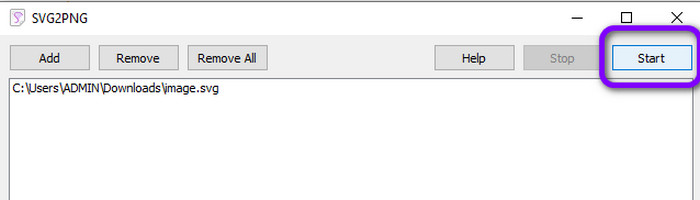
Partea 5. Întrebări frecvente despre conversia SVG în PNG
1. Care este diferența dintre SVG, JPG și PNG?
SVG este un format grafic care folosește vectori și redă imagini ca valori numerice. PNG folosește codificare binară pentru a comprima datele imaginii, în timp ce JPG este un format de imagine raster sau bitmap. Formatul ideal pentru fișierele de design grafic este SVG. Se datorează faptului că oricine poate vedea cu ușurință dimensiunile reale ale fiecărei piese de imagine.
2. Crește calitatea la mărirea fișierului SVG?
Nu. Lucrul bun despre formatul de fișier SVG este că le puteți mări fără a le afecta calitatea.
3. PNG sau SVG este mai bun?
Depinde de cum folosești fișierul. Dacă doriți să creați logo-uri, diagrame sau grafice, utilizați SVG. Dacă doriți să creați straturi de imagini, PNG este mai bun.
Concluzie
SVG este formatul potrivit pentru imagini animate, linii și logo-uri. Cu toate acestea, dacă doriți să afișați și să utilizați imagini complexe, PNG este mai bun. Deci, dacă doriți să convertiți SVG în PNG, utilizare FVC Free Image Converter. Acest convertor online vă permite să convertiți simplu fișiere imagine.



 Video Converter Ultimate
Video Converter Ultimate Screen Recorder
Screen Recorder



